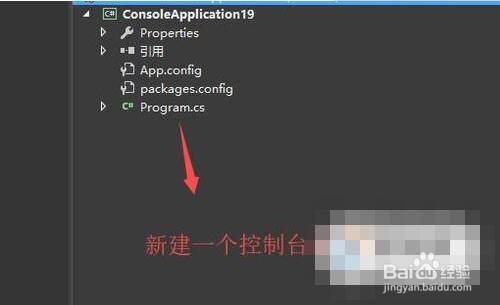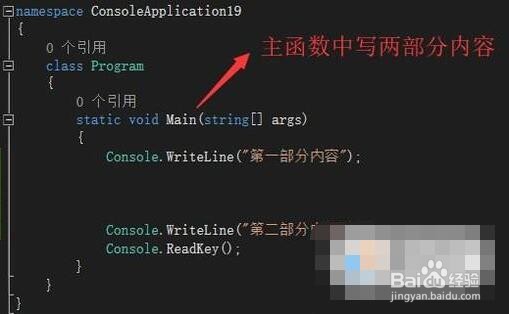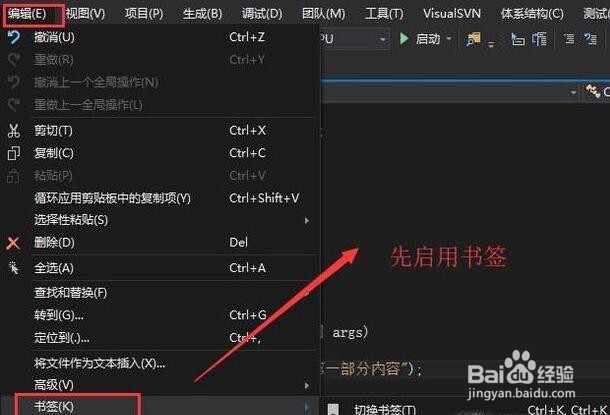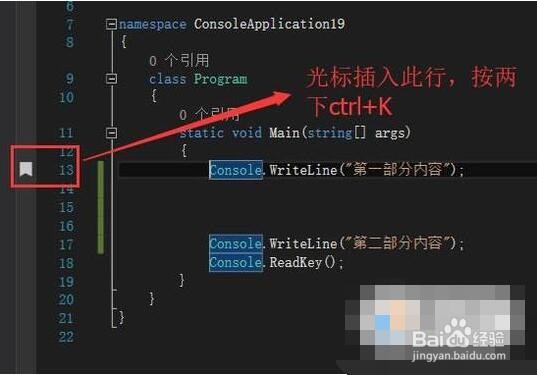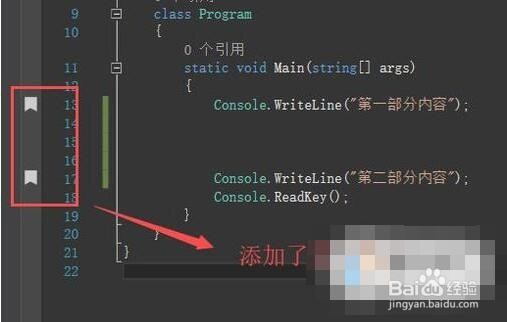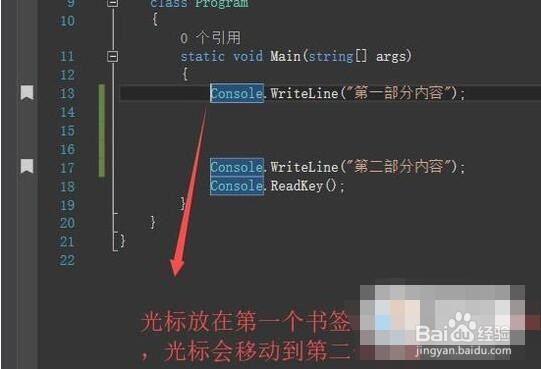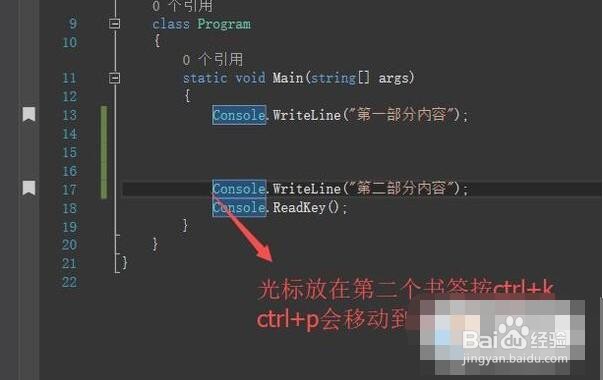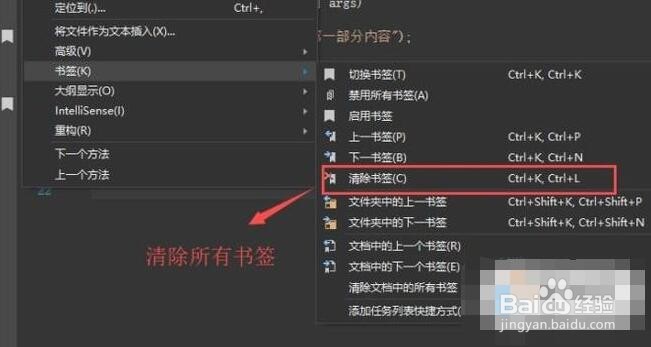如何使用Visual Studio的书签功能
1、打开Visual Studio开发工具,新建一个控制台程序。
2、然后在主函数中写两行代码,下面将会在这两行代码处添加书签。
3、接下来点击菜单栏中的编辑菜单,在弹出的子菜单里选择书签,然后点击启用书签。
4、将光标放到第一行代码处,然后按两下ctrl + k组合键,这行代码的左边就会看到一个书签的标志。
5、同样的将光标放在第二行代码处,也生成一个书签。
6、接下来将光标放在第一个书签处,然后按ctrl+k ctrl+n组合键,发现光标会自动移到第二个标签处。
7、然后将光标放在第二行代码处,按ctrl+k ctrl+p组合键,发现光标自动的移动到上面的书签行了。
8、最后,如果想取消所有的标签,则点击书签菜单下面的清除书签选项就可以。
声明:本网站引用、摘录或转载内容仅供网站访问者交流或参考,不代表本站立场,如存在版权或非法内容,请联系站长删除,联系邮箱:site.kefu@qq.com。
阅读量:90
阅读量:80
阅读量:24
阅读量:54
阅读量:50